आपली आयफोन स्क्रीन चमकत राहते आणि आपल्याला काय करावे हे माहित नाही. स्क्रीन फ्लिकर, रंग बदलते किंवा बंद होते, परंतु का हे आपल्याला खात्री नाही. या लेखात, मी आपल्या आयफोनची स्क्रीन का चपखल आहे हे स्पष्ट करेन आणि समस्येचे कायमचे निराकरण कसे करावे हे सांगेन .
आयफोन बंद करत नाही
आपल्या आयफोनची हार्ड रीसेट
कधीकधी आयफोन सॉफ्टवेअर कालबाह्य होते, ज्यामुळे स्क्रीन फ्लिकर होऊ शकते. आपल्या आयफोनची रीसेट रीसेट केल्याने हे अचानक बंद होते आणि अचानक चालू होते, जे कधीकधी समस्येचे निराकरण करते.
आपल्याकडे असलेल्या आयफोनवर अवलंबून हार्ड रीसेट करण्याचे काही भिन्न मार्ग आहेत:
- आयफोन 8 आणि नवीन मॉडेल - व्हॉल्यूम अप बटण दाबा आणि सोडा, त्यानंतर व्हॉल्यूम डाउन बटण दाबा आणि सोडा, theपल लोगो स्क्रीनवर दिसून येईपर्यंत साइड बटण दाबा आणि धरून ठेवा.
- आयफोन 7 आणि 7 प्लस : Appleपल लोगो स्क्रीनवर चमकत नाही तोपर्यंत एकाच वेळी पॉवर बटण आणि व्हॉल्यूम डाउन बटण दाबून धरा.
- आयफोन एसई, 6 एस आणि आधीची मॉडेल्स - onपल लोगो स्क्रीनवर येईपर्यंत पॉवर बटण आणि होम बटण एकाच वेळी दाबा आणि धरून ठेवा.
Logoपलचा लोगो दिसताच आपण आपल्याकडे असलेली बटणे सोडू शकता. जर आपल्या आयफोनची स्क्रीन पुन्हा चालू झाल्यानंतर ती चकचकीत होत राहिली तर, पुढील चरणात जा!
आपण एखादा विशिष्ट अनुप्रयोग उघडता तेव्हा स्क्रीन फ्लिकर होते?
जेव्हा आपण एखादा विशिष्ट अॅप वापरता तेव्हा आपल्या आयफोन स्क्रीनमध्ये फक्त फ्लिकर असल्यास, कदाचित त्या अॅपमध्ये समस्या असेल, आपल्या आयफोनची नाही. प्रथम, मी एखादी लहान सॉफ्टवेअर समस्या सोडवू शकतो की नाही हे पाहण्यासाठी मी अनुप्रयोग बंद करण्याची शिफारस करतो.
आपल्या आयफोनवर अनुप्रयोग बंद करण्यासाठी आपल्याला अनुप्रयोग निवडकर्ता उघडावा लागेल. आयफोन 8 आणि त्यापूर्वी, होम बटणावर डबल-दाबा. आयफोन एक्स वर आणि नंतर, तळापासून स्क्रीनच्या मध्यभागी स्वाइप करा. आता आपण अॅप लाँचर उघडला आहे, आपला अॅप स्क्रीनच्या वरच्या बाजूला सरकवून आणि बंद करा.
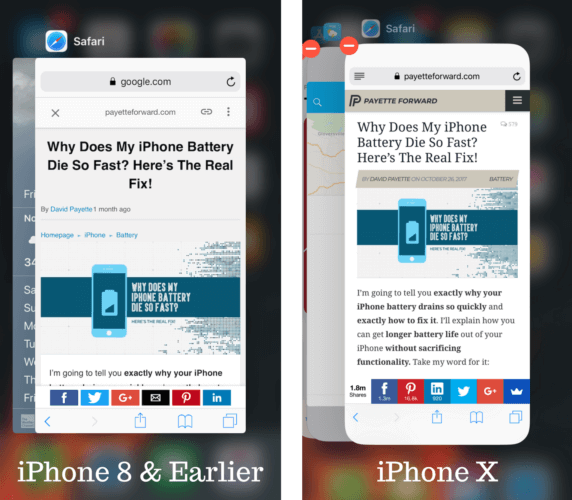
आपण अनुप्रयोग उघडताना आपली आयफोन स्क्रीन अद्याप चकचकीत असल्यास, आपल्याला ती काढण्याची आणि पुन्हा स्थापित करण्याची किंवा पर्यायी शोधण्याची आवश्यकता असू शकते. आयफोन वरून एखादा अॅप काढण्यासाठी हलकेच दाबा आणि त्याच्या आयफोनच्या मुख्य स्क्रीनवर धरून ठेवा. त्यानंतर, दिसत असलेल्या छोट्या X वर टॅप करा. टॅप करून आपल्या निर्णयाची पुष्टी करा लावतात !
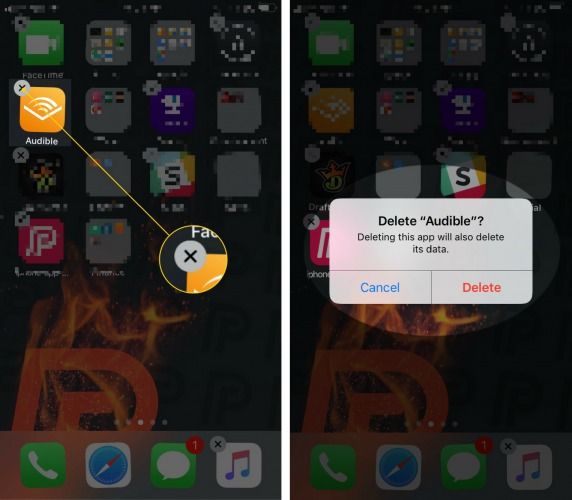
स्वयंचलित चमक अक्षम करा
बर्याच आयफोन वापरकर्त्यांना ऑटो ब्राइटनेस बंद करून त्यांच्या आयफोन फ्लिकरिंग स्क्रीनचे निराकरण करण्यात यश आले आहे. स्वयंचलित चमक बंद करण्यासाठी, सेटिंग्ज उघडा आणि टॅप करा प्रवेशयोग्यता> स्क्रीन आणि मजकूर आकार . शेवटी, ऑटो ब्राइटनेसपुढील स्विच बंद करा.
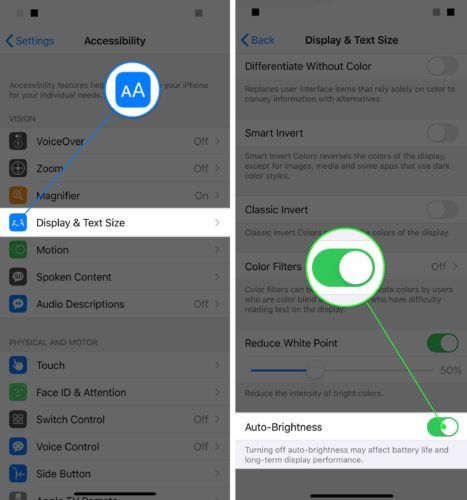
आपला आयफोन डीएफयू पुनर्संचयित करा
आम्ही अद्याप सॉफ्टवेअरची समस्या नाकारू शकत नाही, खासकरुन जर आपल्या आयफोनची स्क्रीन चपखल सुरू असेल तर. सखोल सॉफ्टवेअर समस्येचे निराकरण करण्याचा प्रयत्न करण्यासाठी, आपला आयफोन डीएफयू मोडमध्ये ठेवा आणि तो पुनर्संचयित करा.
एक डीएफयू पुनर्संचयित करतो आणि आपल्या आयफोनवर नियंत्रण ठेवणारा सर्व कोड पुसून टाकतो आणि रीलोड करतो. आपला आयफोन डीएफयू मोडमध्ये ठेवण्यापूर्वी आम्ही शिफारस करतो एक बॅकअप जतन करा आपल्या आयफोनवरील माहितीची.
एकदा आपण आपल्या डेटाचा बॅक अप घेतला की, जाणून घेण्यासाठी आमचा अन्य लेख पहा आपला आयफोन डीएफयू मोडमध्ये कसा ठेवावा .
स्क्रीन दुरुस्ती पर्याय
DFU मोडमध्ये ठेवल्यानंतर स्क्रीन चमकदार राहिल्यास आपल्याला कदाचित आपल्या आयफोनची दुरुस्ती करावी लागेल. अंतर्गत कनेक्टर कदाचित विस्कळीत झाले आहे किंवा खराब झाले आहे.
आयट्यून्स मला माझ्या आयफोनचा बॅकअप घेऊ देणार नाही
जेव्हा अशा छोट्या आणि गुंतागुंतीच्या आयफोनच्या अंतर्गत गोष्टींचा विचार केला जातो तेव्हा आम्ही आपला आयफोन एखाद्या तज्ञाकडे नेण्याची शिफारस करतो जो समस्येचे निराकरण करू शकेल. आपल्याकडे Appleपलकेअर + संरक्षण योजना असल्यास, नियोजित भेटीचे वेळापत्रक आपल्या जवळच्या Appleपल स्टोअरच्या तंत्रज्ञांसह.
आम्ही शिफारस करतो नाडी , एक दुरुस्ती करणारी कंपनी जी विनंतीनुसार तंत्रज्ञ आपल्या आवडीच्या ठिकाणी थेट पाठवते. तंत्रज्ञ तब्बल एका तासात असू शकतो आणि दुरुस्ती आजीवन वॉरंटिटीने व्यापली जाईल!
लखलखीत स्क्रीन - निश्चित!
आपली आयफोन स्क्रीन यापुढे चमकत नाही! आपल्याला एखादी चमकणारी आयफोन स्क्रीन असलेली एखादी व्यक्ती ओळखत असल्यास, हा लेख त्याच्याशी / तिच्यासह नक्की शेअर करा. आपल्या आयफोनबद्दल आपल्याला इतर काही प्रश्न खाली टिप्पणी विभागात द्या!
वाचल्याबद्दल धन्यवाद,
डेव्हिड एल.